图像基本操作
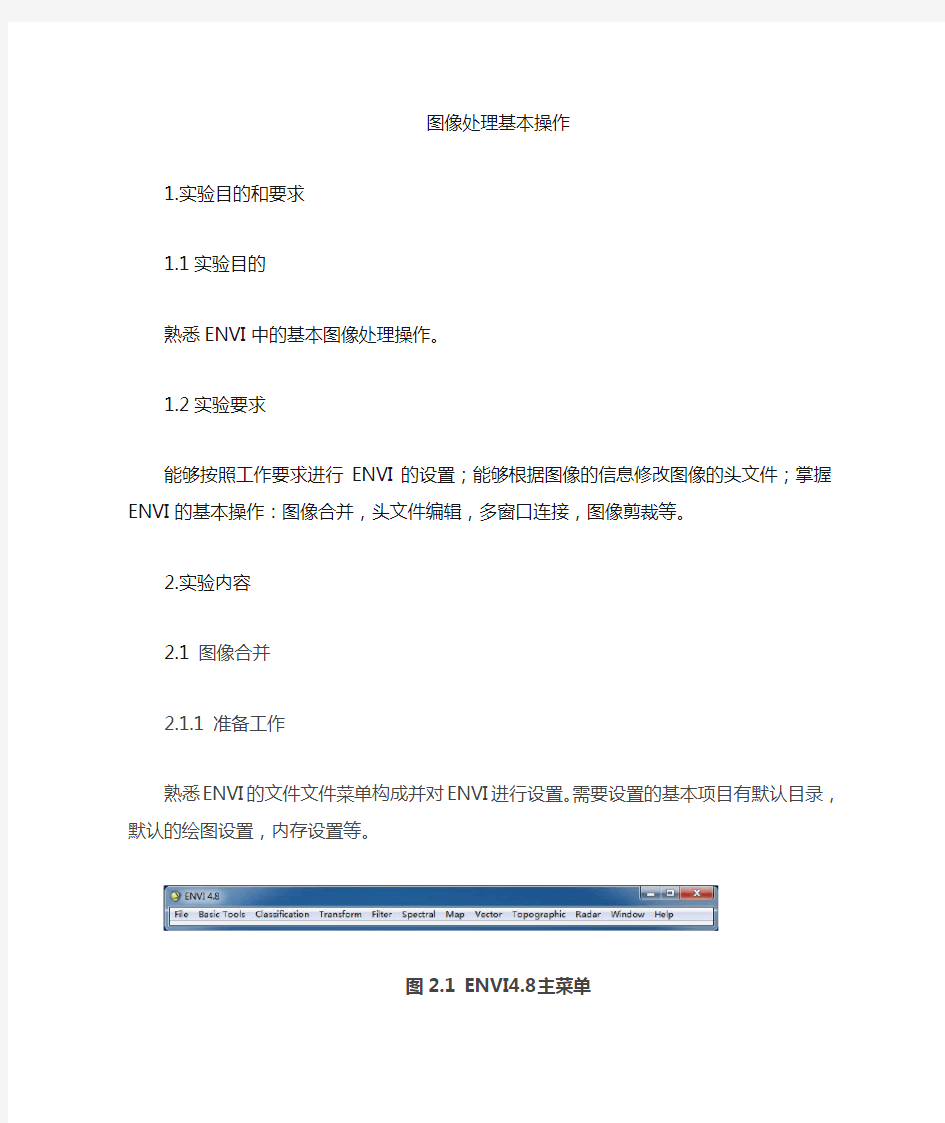
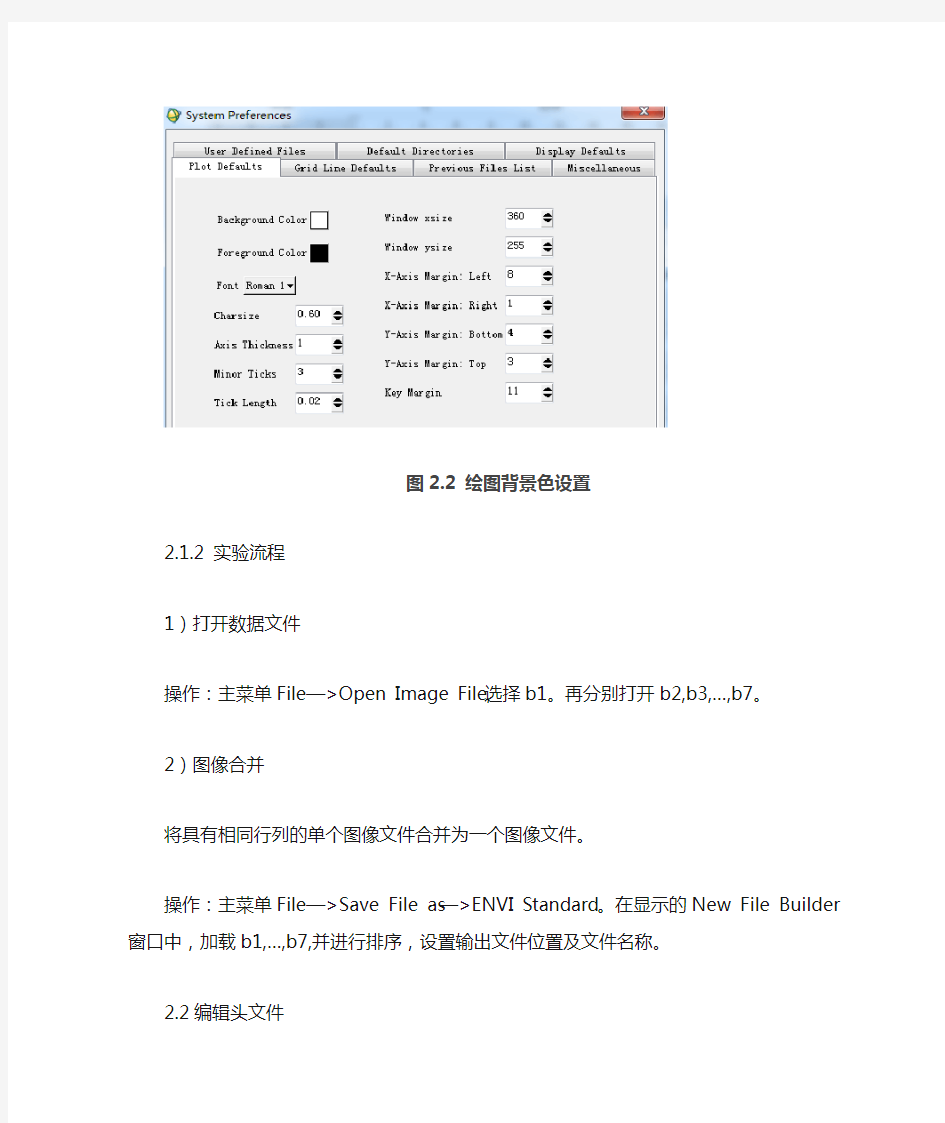
图像处理基本操作
1.实验目的和要求
1.1实验目的
熟悉ENVI中的基本图像处理操作。
1.2实验要求
能够按照工作要求进行ENVI的设置;能够根据图像的信息修改图像的头文件;掌握ENVI的基本操作:图像合并,头文件编辑,多窗口连接,图像剪裁等。
2.实验内容
2.1图像合并
2.1.1 准备工作
熟悉ENVI的文件文件菜单构成并对ENVI进行设置。需要设置的基本项目有默认目录,默认的绘图设置,内存设置等。
图2.1 ENVI4.8主菜单
图2.2 绘图背景色设置
2.1.2 实验流程
1)打开数据文件
操作:主菜单File—>Open Image File,选择b1。再分别打开b2,b3,…,b7。2)图像合并
将具有相同行列的单个图像文件合并为一个图像文件。
操作:主菜单File—>Save File as—>ENVI Standard。在显示的New File Builder窗口中,加载b1,…,b7,并进行排序,设置输出文件位置及文件名称。
2.2编辑头文件
编辑图像“imagesuniting”头文件。显示头信息窗口进行属性编辑。包括波段名称,波长,像素大小,传感器类型和数据中忽略值。
注意:TM的b6空间分辨率为120米,其余为30米,将他们保存在同一文件中需要先对b6进行重采样得到30米的空间分辨率。
图2.3 构建新文件窗口
2.3图像裁剪
将图像的局部空间或波段裁剪出来,保存为单独的文件。分别成为创建空间子集和创建光谱子集。本练习中将玄武湖范围的1~4波段数据裁剪保存为新文件。
2.3.1 空间范围裁剪
操作:主菜单Basic Tools—>Resize Data。选择输入文件“imagesuniting”。选择空间子集(Spatial Subset),基于显示的图像image,在图形上确定矩形范围进行裁剪。
图2.4空间裁剪后的图像
2.3.2 光谱范围裁剪
操作:主菜单Basic Tools—>Resize Data。选择输入文件“imagesuniting”。选择光谱子集子集(Spectral Subset),选择要保留的波段。
2.4图像重采样
打开b6波段数据,并编辑其头文件,其中像素大小应该为120m。
操作:主菜单Basic Tools—>Resize Data。选择图像b6,确定后,改变数据参数大小,输入X和Y分别为30米。
图2.5重采样窗口(改变参数前后)
用同样的方法对imagesuniting进行重采样,将空间分辨率分别重采样到60米。
2.5 窗口图像的保存
操作:在#1窗口中,点击窗口菜单:File—>Save Image As—>Image File。
图2.6 保存图像窗口
3.实验结果
60米空间分辨率,缩小50%显示 30米的空间分辨率,缩小50%显示实验结果及数据见文件夹“实验结果数据”其中“images uniting”是图像合并的结果,其头文件已经过编辑。“resize”是图像空间分辨率为60m的重采样结果。“b6a”是对空间分辨率为120米的b6波段进行重采样的结果,重采样后的空间分辨率为30米。“clip”是图像空间裁剪的结果。“clip1”是图像光谱裁剪的结果。“Image”是窗口文件存为GeoTIFF格式的结果。
实验二图像的代数运算
昆明理工大学信息工程与自动化学院学生实验报告 ( 2012 —2013 学年第二学期) 一、实验目的 1.了解图像的算术运算在数字图像处理中的初步应用。 2.体会图像算术运算处理的过程和处理前后图像的变化。 二、实验原理 图像的代数运算是图像的标准算术操作的实现方法,是两幅输入图像之间进行的点对点的加、减、乘、除运算后得到输出图像的过程。如果输入图像为A(x,y)和B(x,y),输出图像为C(x,y),则图像的代数运算有如下四种形式: C(x,y) = A(x,y) + B(x,y) C(x,y) = A(x,y) - B(x,y) C(x,y) = A(x,y) * B(x,y) C(x,y) = A(x,y) / B(x,y) 图像的代数运算在图像处理中有着广泛的应用,它除了可以实现自身所需的算术操作,还能为许多复杂的图像处理提供准备。例如,图像减法就可以用来检测同一场景或物体生产的两幅或多幅图像的误差。 使用MATLAB的基本算术符(+、-、*、/ 等)可以执行图像的算术操作,但是在此之前必须将图像转换为适合进行基本操作的双精度类型。为了更方便地对图像进行操作,MATLAB图像处理工具箱包含了一个能够实现所有非稀疏数值数据的算术操作的函数集合。下表列举了所有图像处理工具箱中的图像代数运算函数。
表2-1 图像处理工具箱中的代数运算函数 能够接受uint8和uint16数据,并返回相同格式的图像结果。虽然在函数执行过程中元素是以双精度进行计算的,但是MATLAB工作平台并不会将图像转换为双精度类型。 代数运算的结果很容易超出数据类型允许的范围。例如,uint8数据能够存储的最大数值是255,各种代数运算尤其是乘法运算的结果很容易超过这个数值,有时代数操作(主要是除法运算)也会产生不能用整数描述的分数结果。图像的代数运算函数使用以下截取规则使运算结果符合数据范围的要求:超出数据范围的整型数据将被截取为数据范围的极值,分数结果将被四舍五入。例如,如果数据类型是uint8,那么大于255的结果(包括无穷大inf)将被设置为255。 注意:无论进行哪一种代数运算都要保证两幅输入图像的大小相等,且类型相同。三、实验步骤 1.图像的加法运算 图像相加一般用于对同一场景的多幅图像求平均效果,以便有效地降低具有叠加性质的随机噪声。直接采集的图像品质一般都较好,不需要进行加法运算处理,但是对于那些经过长距离模拟通讯方式传送的图像(如卫星图像),这种处理是必不可少的。 在MATLAB中,如果要进行两幅图像的加法,或者给一幅图像加上一个常数,可以调用imadd函数来实现。imadd函数将某一幅输入图像的每一个像素值与另一幅图像相应的像素值相加,返回相应的像素值之和作为输出图像。imadd函数的调用格式如下:Z = imadd(X,Y) 其中,X和Y表示需要相加的两幅图像,返回值Z表示得到的加法操作结果。 图像加法在图像处理中应用非常广泛。例如,以下代码使用加法操作将图2.1中的(a)、(b)两幅图像叠加在一起: I = imread(‘rice.tif’); J = imread(‘cameraman.tif’); K = imadd(I,J); imshow(K); 叠加结果如图2.2所示。
实验二 图像的基本操作
实验二图像的基本操作 实验目的 1.熟悉Photoshop CS的基本操作 2.掌握常用工具的使用 3.掌握图层的简单应用 实验内容 1.立体相框的制作 2.移花接木 3.制作圆柱体等图案 4.修补照片 5.制作彩色文字 6.制作心形图案 1.立体相框的制作,请把结果文件保存为sy2-1.psd。 ①打开图片“牡丹花.jpg”,单击菜单“图像|图像大小”,观察图像现在的像素大小是多少MB?然后用计算器计算2048*1536*3/(1024*1024)是不是正好等于图像的像素大小,为什么? 将图片大小改为1024*768,分辨率为72pps(像素/英寸),观察现在的文档大小是多少? 请计算1024/(72/2.54)和768/(72/2.54)是否就是文档大小?(1英寸=2.54厘米),下面请将分辨率改为300pps,如果保持文档大小不变,请观察像素大小的变化,继续将像素大小改为1024*768,请观察文档大小是多少? 通过本实验请大家了解像素大小、文档大小和分辨率之间的关系。 ②打开“t1.jpg”图片,图像大小改为100*72,选取该照片定义为图案。 ③继续将“牡丹花.jpg”图片的画布四周扩大2厘米,然后将自己定义的图案填充到扩充的画布区域内。 ④在图层面板中双击背景图层将其转换为普通图层,然后添加斜面与浮雕的立体效果,样式自己定义。效果如图2-1所示。 图2-1 立体相框图2-2 一串红 2.移花接木,请把结果文件保存为sy2-2.psd。 ①打开“一串红.jpg”,将图像的大小改成800*600,图像顺时针旋转90度,如图2-2所示。 ②打开图像文件“蝴蝶.jpg”,将图像放大显示到300%,用钢笔工具描绘出蝴蝶的路径(注意工具选项栏中按下路径按钮),如图2-3所示,然后在如图2-4所示的路径面板中
实验一图像处理基本操作
实验一图像处理基本操作 一、 实验目的 1、熟悉并掌握在MATLAB中进行图像类型转换及图像处理的基本操作。 2、熟练掌握图像处理中的常用数学变换。 二、实验设备 1、计算机1台 2、MATLAB软件1套 3、实验图片 三、实验原理 1、数字图像的表示和类别 一幅图像可以被定义为一个二维函数f(x,y),其中x和y是空间(平面)坐标,f在坐标(x,y)处的幅度称为图像在该点的亮度。灰度是用来表示黑白图像亮度的一个术语,而彩色图像是由若干个二维图像组合形成的。例如,在RGB彩色系统中,一幅彩色图像是由三幅独立的分量图像(红、绿、蓝)组成的。因此,许多为黑白图像处理开发的技术也适用于彩色图像处理,方法是分别处理三幅独立的分量图像即可。 图像关于x和y坐标以及幅度连续。要将这样的一幅图像转化为数字形式,就要求数字化坐标和幅度。将坐标值数字化称为取样,将幅度数字化称为量化。采样和量化的过程如图1所示。因此,当f的x、y分量和幅度都是有限且离散的量时,称该图像为数字图像。 作为MATLAB基本数据类型的数组十分适于表达图像,矩阵的元素和图像的像素之间有着十分自然的对应关系。 图1 图像的采样和量化 图1 采样和量化的过程 根据图像数据矩阵解释方法的不同,MATLAB把其处理为4类: ?亮度图像(Intensity images) ?二值图像(Binary images) ?索引图像(Indexed images) ? RGB图像(RGB images) (1) 亮度图像 一幅亮度图像是一个数据矩阵,其归一化的取值表示亮度。若亮度图像的像素都是uint8类型或uint16类型,则它们的整数值范围分别是[0,255]和[0,65536]。若图像是double 类型,则像素取值就是浮点数。规定双精度double型归一化亮度图像的取值范围是[0 1]。 (2) 二值图像 一幅二值图像是一个取值只有0和1的逻辑数组。而一幅取值只包含0和1的uint8
数字图像处理中的边缘检测技术
课程设计报告 设计题目:数字图像处理中的边缘检测技术学院: 专业: 班级:学号: 学生姓名: 电子邮件: 时间:年月 成绩: 指导教师:
数字图像处理中的边缘检测技术课程设计报告I 目录 1 前言:查阅相关文献资料,了解和掌握基本原理、方法和研究现状,以及实际应用的背景意义 (1) 1.1理论背景 (1) 1.2图像边缘检测技术研究的目的和意义 (1) 1.3国内外研究现状分析 (2) 1.4常用边缘检测方法的基本原理 (3) 2 小波变换和小波包的边缘检测、基于数学形态学的边缘检测法算法原理 (7) 2.1 小波边缘检测的原理 (7) 2.2 数学形态学的边缘检测方法的原理 (7) 3 算法实现部分:程序设计的流程图及其描述 (9) 3.1 小波变换的多尺度边缘检测程序设计算法流程图 (9) 3.2 数学形态学的边缘检测方法程序设计算法描述 (10) 4实验部分:对所给的原始图像进行对比实验,给出相应的实验数据和处理结果 (11) 5分析及结论:对实验结果进行分析比较,最后得出相应的结论 (15) 参考文献 (17) 附录:代码 (18)
1前言 查阅相关文献资料,了解和掌握基本原理、方法和研究现状,以及实际应用的背景意义 1.1 理论背景 图像处理就是对图像信息加工以满足人的视觉心理或应用需求的方法。图像处理方法有光学方法和电子学方法。从20世纪60年代起随着电子计算机和计算技术的不断提高和普及,数字图像处理进入了高速发展时期,而数字图像处理就是利用数字计算机或其它的硬件设备对图像信息转换而得到的电信号进行某些数学处理以提高图像的实用性。 图像处理在遥感技术,医学领域,安全领域,工业生产中有着广泛的应用,其中在医学应用中的超声、核磁共振和CT等技术,安全领域的模式识别技术,工业中的无损检测技术尤其引人注目。 计算机进行图像处理一般有两个目的:(1)产生更适合人观察和识别的图像。 (2)希望能由计算机自动识别和理解图像。数字图像的边缘检测是图像分割、目标区域的识别、区域形状提取等图像分析领域的重要基础,图像处理和分析的第一步往往就是边缘检测。 物体的边缘是以图像的局部特征不连续的形式出现的,也就是指图像局部亮度变化最显著的部分,例如灰度值的突变、颜色的突变、纹理结构的突变等,同时物体的边缘也是不同区域的分界处。图像边缘有方向和幅度两个特性,通常沿边缘的走向灰度变化平缓,垂直于边缘走向的像素灰度变化剧烈。根据灰度变化的特点,图像边缘可分为阶跃型、房顶型和凸缘型。 1.2 图像边缘检测技术研究的目的和意义 数字图像处理是伴随着计算机发展起来的一门新兴学科,随着计算机硬件、软件的高度发展,数字图像处理也在生活中的各个领域得到了广泛的应用。边缘检测技术是图像处理和计算机视觉等领域最基本的技术,如何快速、精确的提取图像边缘信息一直是国内外研究的热点,然而边缘检测也是图像处理中的一个难题。 首先要研究图像边缘检测,就要先研究图像去噪和图像锐化。前者是为了得到飞更真实的图像,排除外界的干扰,后者则是为我们的边缘检测提供图像特征更加明显的图片,即加大图像特征。两者虽然在图像处理中都有重要地位,但本次研究主要是针对图像边缘检测的研究,我们最终所要达到的目的是为了处理速
数字图像处理技术试题答案
数字图像处理技术试题库 一、单项选择题:(本大题 小题, 2分/每小题,共 分) 1.自然界中的所有颜色都可以由()组成 A.红蓝绿 B.红黄绿 C.红黄蓝绿 D.红黄蓝紫白 2. 有一个长宽各为200个象素,颜色数为16色的彩色图,每一个象素都用R(红)、G(绿)、B(蓝)三个分量表示,则需要()字节来表示 A.100 B.200 C.300 D. 400 3.颜色数为16种的彩色图,R(红)、G(绿)、B(蓝)三个分量分别由1个字节表示,则调色板需要()字节来表示 A.48 B.60 C.30 D. 40 4.下面哪一个不属于bmp 文件的组成部分 A .位图文件信息头 B. 位图文件头 C.调色板 D. 数据库标示 5.位图中,最小分辨单元是 A.像素 B.图元 C.文件头 D.厘米 6.真彩色的颜色数为 A.888?? B. 161616?? C.128128128?? D.256256256?? 7.如果图像中出现了与相邻像素点值区别很大的一个点,即噪声,则可以通过以下方式去除 A.平滑 B.锐化 C. 坐标旋转 D. 坐标平移 8.下面哪一个选项不属于图像的几何变换() A.平移 B.旋转 C. 镜像 D. 锐化 9.设平移量为x x t t (,),则平移矩阵为() A .1 0 00 1 0 1x y t t ?????????? B. 1 0 00 -1 0 1x y t t ??-???????? C.1 0 00 1 0 - 1x y t t ????????-?? D.1 0 00 1 0 - -1x y t t ?????????? 10.设旋转角度为a ,则旋转变换矩阵为() A .cos() sin() 0sin() cos() 00 0 1a a a a -?????????? B .cos() sin() 0sin() cos() 00 0 1a a a a ?????????? C .sin() cos() 0 sin() cos() 0 0 0 1a a a a -?????????? D .cos() sin() 0sin() cos() 00 0 1a a a a -????-?????? 11.下面哪一个选项是锐化模板 A .-1 -1 -1-1 9 -1-1 -1 -1??????????g B .-1 -1 -1-1 -9 -1-1 -1 -1??????????g C .-1 -1 -1-1 8 -1-1 -1 -1??????????g D .-1 -1 -1-1 6 -1-1 -1 -1?????????? g 12.真彩色所能表示的颜色数目是 A .128128? B .256256256 ?? C .256 D .6059
实验2 Idrisi图像处理软件的基本操作
实习2 Idrisi图像处理软件的基本操作 实验目的:初步认识Idrisi的界面、功能和软件的基本操作方法 实习内容: 1.设置工作环境 2.察看各类图件的属性 3.显示各类栅格图、矢量图及叠加显示 4.了解调色板及符号库的使用 5.学习制作图例 6.DEM的立体显示 7.图像的直方图分析 实验步骤: 基本知识 1 Environ / list / describe 2 文件系统(img / doc, vec / dvc, val, smp / sm0 / sm1 / sm2) 3 display (Brazilfc 图像/ color composit 调色版) 注:TM432合成图 4 display (awrajas 矢量图/ idrpoly) 调色板及图例 5 overlay(dec88c图像/NDVI16调色板+ country矢量图) 6 显示dec88c(ndvi16及grey256) 7 显示etdem + etprov 并变换其调色板(idrisi256和grey256) 8 显示affaosol 图像(qual256) 9 显示dec88c(gray16)和affaosol图的图例(了解*.doc文件的图例标注) 10 图例设计(调色板/ 符号库/ 图例文字) 矢量图件的叠加显示 11 显示矢量图clarkblk / idrpoly 12 在图上叠加clarkbld / idr16 和clarkbd2 / idrpoly dem的三维显示及其与影像的叠加 13 ortho显示relief 14 ortho叠加显示njolodem和njolofc / grey256 (务必选中use drape image) 15 显示afsurf图像/grey16 16 histogram显示直方图(h87tm1/ h87tm2/ h87tm4) 思考题: 1 工作环境如何设定 2 调色板有何重要作用 3 矢量栅格的叠加显示方法 4 直方图\ 图例\ 1
实训三图像频域处理基本操作
实训三:图像频域处理基本操作 一:实验的目的 1:掌握基本的离散傅里叶变换操作,熟悉命令fftn, fftshift,ifftn。 2:对图像text.png进行图像特征识别操作。 二:实验指导: 1.通过MATLAB的Help文档,学习Image Processing Toolbox中关于图像变换的内容。 2.通过MATLAB的Help文档,查询命令fftn, fftshift,ifftn的用法。 3. 用MATLAB生成一个矩形连续函数并得到它的傅里叶变换的频谱。
4.对图像text.png中的字母a完成特征识别操作。
一 bw = imread('text.png'); a = bw(32:45,88:98); imview(bw); imshow(bw); figure, imshow(a); C = real(ifft2(fft2(bw) .* fft2(rot90(a,2),256,256))); figure, imshow(C,[]) max(C(:)) thresh = 60; figure, imshow(C > thresh) ans = 68
N=100 f=zeros(500,500); f(60:180,30:400)=1; subplot(221),imshow(f) subplot(221),imshow(f,'notruesize') F1=fft2(f,N,N),
F1=fft2(f,N,N), F2=fftshift(abs(F1)); F3=abs(log(1+F2)); subplot(222), imshow(F3,[]) imshow(F3,[]); f1=imrotate(f,45,'bicubic') subplot(223),imshow(f1); F21=fft2(f1,N,N); F22=abs((log(1+F22)); F22=abs((log(1+F21))); F23=abs(log(1+F22)); subplot(224), imshow(F23,[])
图像处理技术原理及其在生活中的应用探讨
图像处理技术原理及其在生活中的应用探讨 摘要在社会生活实践中,图像处理技术获得了广泛的应用。这种技术之所以可以得到广泛应用,与其极强的功能所分不开的。在计算机算法不断改善的过程中,图像处理技术的发展前景是非常广阔的。笔者对图像处理技术的原理进行了分析,并其对在生活中的应用进行了探究[1]。 关键词图像处理技术原理;生活;应用 1 图像处理技术的原理分析 所谓的图像处理技术,就是通过计算机技术以及相关的技术来对图像进行处理,从而使图像更好地为我们所利用的一种技术。在这个过程中,需要运用到几个技术要点。第一个就是使图像进行转换,从而得到计算机容易识别的矩阵,这种矩阵被称为是“数字矩阵”。这样得到的矩阵更容易被计算机所存储。第二就是通过多种算法来实现对计算机所存储的图像进行有关处理,其中用到的常用算法就有基于人眼视觉特性的阈值算法、具有去噪功能的图像增强算法等。第三就是在进行了一些技术性的处理,然后获取图像信息。通过中国知网、万方数据库等平台所查阅到的图像类型相关资料可知,图像的类型主要可以分为两大类,一类是数字化图像,另一类是模拟图像。前者不仅处理便捷,而且精度较高,能够适应现代社会的发展要求,后者在现实生活中的应用更为常见,比如在相机图片中的应用。模拟图像输出较为简单,灵活性和精度不太高,因此其使用的限制性较大[2]。 2 图像处理技术原理在生活中的应用探讨 2.1 图像处理技术原理在安全防范中的应用 在安全防范监控系统不断发展的过程中,系统从模拟向数字的方向发展,这跟人们要求图像的精准度越来越高有关。在安防领域,图像处理技术如果能够得到很好的利用,那么就可以实现对图像的去噪声处理,对失真的图像进行矫正处理。在公安部门破案的过程中,有时会根据犯罪现场的指纹特征来对视频采集参数进行调节,比如色彩补偿就是一种很好的调節方法,这样方便公安部门更快地破案。尽管现在的监控系统越来越完善,但是如果遇到暴风暴雨和雾霾或者光线较弱的天气,那么监控得到的视频图像往往还是比较模糊的,对于这些模糊的图像,可以通过图像增强技术进行一些处理,从而为后续的公安部门调查和取证提供便利,模糊图像处理技术这时就排上了用场[3]。 2.2 图像处理技术原理在娱乐休闲领域的应用 在娱乐休闲领域,图像处理技术原理主要的应用场合就是平时我们利用手机或数码相机摄影以及电影特效制作等场合。在数码相机出现以前,图像只能使用传统相机通过胶片的形式保存。在数码相机出现之后,人们就可以短时间内对相
实验1_基于MATLAB的图像基本操作
第1次实验基于MATLAB的图像基本操作 二、实验内容和要求: 1.实现图像Baboon.bmp(MATLAB自带)的读入(可使用imread)和显示(可使用imshow)操作,代码加上足够的注释,需要建立一个M文件实现。 I=imread('F:\标准图像\Baboon.bmp');//读入图像 imshow(I);//显示图像 2.编程实现将一幅RGB图像转换为二值图像,并在一个窗口同时显示处理过程中得到的每一个图像和原图像,同时需要给图像加上标题。(原始数据可以是任意的RGB图像)。需要新建一个M文件实现。 figure,subplot(1,3,1),imshow(I(:,:,1)),title('R'); subplot(1,3,2),imshow(I(:,:,2)),title('G'); subplot(1,3,3),imshow(I(:,:,3)),title('B'); 3.计算图象统计参数: 读取图像(文件名为‘cameraman.tif’); 最大值 最小值 均值 K=imread('cameraman.tif'); d_max=max(K(:)) d_min=min(K(:)) d_mean=mean(K(:)) 4.利用帮助系统了解im2double,imresize,image函数的作用和语法,并利用这些函数处理已知图像pout.tif(MATLAB自带)并显示处理前后效果。 J=imread('pout.tif'); J1=im2double(J); figure,subplot(1,2,1),imshow(J),title('Before') subplot(1,2,2),imshow(J1),title('After') J2=imresize(J,0.3); figure,subplot(1,2,1),imshow(J),title('Before') subplot(1,2,2),imshow(J2),title('After') figure,subplot(1,2,1),imshow(J),title('Before') subplot(1,2,2),image(J);title('After') 1
Photoshop基本操作介绍(图文介绍)
第一课:工具的使用 一、Photoshop 简介: Adobe 公司出品的Photoshop 是目前最广泛的图像处理软件,常用于广告、艺术、平面设计等创作。也广泛用于网页设计和三维效果图的后期处理,对于业余图像爱好者,也可将自己的照片扫描到计算机,做出精美的效果。总之,Photoshop 是一个功能强大、用途广泛的软件,总能做出惊心动魄的作品。 二、认识工具栏 1、 选框工具:用于选取需要的区域 ----选择一个像素的横向区域 ----选择一个像素的竖向区域
属性栏: 注:按shift 键+ 框选,可画出正方形或正圆形区域 2、 移动工具 : -----用于移动图层或选区里的图像 3、套索工具: ----用于套索出选区 ----用于套索出多边形选区 ----可根据颜色的区别而自动产生套索选区 4、魔术棒工具: ----根据颜色相似原理,选择颜色相近的区域。 注:“容差”,定义可抹除的颜色范围,高容差会抹除范围更广的像素。 5、修复工具: 且是 ----类似于“仿制图工具”,但有智能修复功能。 ----用于大面积的修复 一新 ----用采样点的颜色替换原图像的颜色 注:Alt+鼠标单击,可拾取采样点。 6、仿制图章工具----仿制图章工具从图像中取样,然后您可将样本应用到其它图像或同一图像的其它部分。 ----仿制图章工具从图像中取样,然后将样本应用到其它图像或同 一图像的其它部分(按Alt键,拾取采样点)。 ----可先自定义一个图案,然后把图案复制到图像的其它区域或其它图像上。
三、小技巧: ①、取消选区:【Ctrl +D 】 ②、反选选区:【Shif+F7】 ③、复位调板:窗口—工作区—复位调板位置。 ④、ctrl+[+、-]=图像的缩放 ⑤空格键:抓手工具 ⑥Atl+Delete = 用前景色填充 Ctrl+Delete = 用背景色填充 第二课:工具的使用二 一、工具栏 自由变换工具:【 Ctrl +T 】 2、使用框选工具的时候,按【Shift 】后再框选,则框选出正圆或正方形。 按【Alt 】后再框选,则选区以鼠标点为中心
图像拼接原理及方法
第一章绪论 1.1 图像拼接技术的研究背景及研究意义 图像拼接(image mosaic)是一个日益流行的研究领域,他已经成为照相绘图学、计算机视觉、图像处理和计算机图形学研究中的热点。图像拼接解决的问题一般式,通过对齐一系列空间重叠的图像,构成一个无缝的、高清晰的图像,它具有比单个图像更高的分辨率和更大的视野。 早期的图像拼接研究一直用于照相绘图学,主要是对大量航拍或卫星的图像的整合。近年来随着图像拼接技术的研究和发展,它使基于图像的绘制(IBR)成为结合两个互补领域——计算机视觉和计算机图形学的坚决焦点,在计算机视觉领域中,图像拼接成为对可视化场景描述(Visual Scene Representaions)的主要研究方法:在计算机形学中,现实世界的图像过去一直用于环境贴图,即合成静态的背景和增加合成物体真实感的贴图,图像拼接可以使IBR从一系列真是图像中快速绘制具有真实感的新视图。 在军事领域网的夜视成像技术中,无论夜视微光还是红外成像设备都会由于摄像器材的限制而无法拍摄视野宽阔的图片,更不用说360 度的环形图片了。但是在实际应用中,很多时候需要将360 度所拍摄的很多张图片合成一张图片,从而可以使观察者可以观察到周围的全部情况。使用图像拼接技术,在根据拍摄设备和周围景物的情况进行分析后,就可以将通过转动的拍摄器材拍摄的涵盖周围360 度景物的多幅图像进行拼接,从而实时地得到超大视角甚至是360 度角的全景图像。这在红外预警中起到了很大的作用。 微小型履带式移动机器人项目中,单目视觉不能满足机器人的视觉导航需要,并且单目视觉机器人的视野范围明显小于双目视觉机器人的视野。利用图像拼接技术,拼接机器人双目采集的图像,可以增大机器人的视野,给机器人的视觉导航提供方便。在虚拟现实领域中,人们可以利用图像拼接技术来得到宽视角的图像或360 度全景图像,用来虚拟实际场景。这种基于全景图的虚拟现实系统,通过全景图的深度信息抽取,恢复场景的三维信息,进而建立三维模型。这个系统允许用户在虚拟环境中的一点作水平环视以及一定范围内的俯视和仰视,同时允许在环视的过程中动态地改变焦距。这样的全景图像相当于人站在原地环顾四周时看到的情形。在医学图像处理方面,显微镜或超声波的视野较小,医师无法通过一幅图像进行诊视,同时对于大目标图像的数据测量也需要把不完整的图像拼接为一个整体。所以把相邻的各幅图像拼接起来是实现远程数据测量和远程会诊的关键环节圆。在遥感技术领域中,利用图像拼接技术中的图像配准技术可以对来自同一区域的两幅或多幅图像进行比较,也可以利用图像拼接技术将遥感卫星拍摄到的有失真地面图像拼接成比较准确的完整图像,作为进一步研究的依据。 从以上方面可以看出,图像拼接技术的应用前景十分广阔,深入研究图像拼接技术有着很重要的意义 1.2图像拼接算法的分类 图像拼接作为这些年来图像研究方面的重点之一,国内外研究人员也提出了很多拼接算法。图像拼接的质量,主要依赖图像的配准程度,因此图像的配准是拼接算法的核心和关键。根据图像匹配方法的不同仁阔,一般可以将图像拼接算法分为以下两个类型:(1) 基于区域相关的拼接算法。 这是最为传统和最普遍的算法。基于区域的配准方法是从待拼接图像的灰度值出发,对
envi图像处理基本操作
使用ENVI进行图像处理 主要介绍利用envi进行图像处理的基本操作,主要分为图像合成、图像裁减、图像校正、图像镶嵌、图像融合、图像增强。 分辨率:空间分辨率、波谱分辨率、时间分辨率、辐射分辨率。咱们平时所说的分辨率是指?怎么理解? 1、图像合成 对于多光谱影像,当我们要得到彩色影像时,需要进行图像合成,产生一个与自然界颜色一致的真彩色(假彩色)图像。 对于不同类型的影像需要不同的波段进行合成,如中巴CCD影像共5个波段,一般选择2、4、3进行合成。(为什么不选择其他波段?重影/不是真彩色)。SOPT5影像共7个波段,一般选择7、4、3三个波段。 操作过程以中巴资源卫星影像为例 中巴资源卫星影像共有五个波段,选择2、4、3三个波段对R、G、B赋值进行赋值。 在ENVI中的操作如下: (1)file→open image file→打开2、3、4三个波段,选择RGB,分别将2、4、3赋予RGB。(2)在#1窗口file---〉save image as-→image file。 (3)在主菜单中将合成的文件存为tiff格式(file-→save file as-→tiff/geotiff) 即可得到我们需要的彩色图像。 2、图像裁减 有时如果处理较大的图像比较困难,需要我们进行裁减,以方便处理。如在上海出差时使用的P6、SOPT5,图幅太大不能直接校正需要裁减。 裁减图像,首先制作AOI文件再根据AOI进行裁减。一般分为两种:指定范围裁减、不指定范围裁减。 不指定范围裁减在ENVI中的操作如下: (1)首先将感兴趣区存为AOI文件 file→open image file打开原图像→选择IMAGE窗口菜单overlay→region of interesting 选择划定感兴趣区的窗口如scroll,从ROI_Type菜单选择ROI的类型如Rectangle,在窗口中选出需要选择的区域。在ROI窗口file→Save ROIs将感兴趣区存为ROI文件。
实验二、PhotoShop的基本操作
实验二、PhotoShop的基本操作 【实验主要内容】 掌握PhotoShop图像大小的修改和图像的裁切,掌握标尺、参考线、网格等视图辅助工具的使用。 【本实验主要知识点】 修改图像;裁切图像;使用辅助工具。 【主要实验步骤】 一、修改图像 1、修改图像大小 (1)从菜单中选择【图像】│【图像大小】命令,会弹出“图像大小”对话框,如图2-1所示。练习在其中改变图像大小。 图2-1 “图像大小”对话框 (2)像素大小:可以通过修改图像的宽度和高度像素值和百分比来改变图像的 大小,并可随时看出图像改变前后的大小变化。 (3)文档大小:可以通过修改图像的宽度和高度厘米、英寸、点等以及图像的 分辨率来改变图像的大小。 (4)缩放样式:该选项用于在调整图像大小时是否按比例缩放。 (5)约束比例:该选项用于在设置图像宽度和高度时进行等比例调整。 (6)重定图像像素:该选项用于在调整图像大小时像素数目是否随图像大小协 调变化。 (7)设置完毕后单击“好”按钮即可确定图像大小的改变。 2、修改画布大小 (1)从菜单中选【图像】│【画布大小】,打开“画布大小”对话框,如图2-2 所示,练习在其中改变画布大小。 图2-2 “画布大小”对话框
(2)当前大小:其中显示了当前图像画布的实际大小。 (3)新大小:可以通过修改宽度和高度厘米、像素、英寸、百分比来改变图像画布的大小,其中“相对”选项可以改变以上是绝对值还是相对值,“定位”选项区可以调整画布修改后图像位于画布的新具体位置。 (4)画布扩展颜色:设置画布多余部分的色彩。 二、裁切图像 1、在工具箱中使用裁切工具。 2、移动鼠标指针到图像窗口中,按下左键并进行拖曳,释放左键后,会出现一个四周有8个控制点的裁切范围。如图2-3所示。 图2-3 选择裁切范围 3、选定裁切范围后,使用控制点对裁切区域进行平移、缩放、旋转等操作。如图2-4所示。 图2-4 变换裁切范围 4、最后在裁切区内双击鼠标左键,或在工具栏中单击按钮,即可完成裁切工作。 三、使用辅助工具 1、标尺 (1)从菜单中选择【视图】│【标尺】命令,可以在图像窗口的顶部和左 边显示标尺,如图2-5所示。
数字图像处理简答题及答案..
数字图像处理简答题及答案 简答题 1、数字图像处理的主要研究内容包含很多方面,请列出并简述其中的4种。 2、什么是图像识别与理解? 3、简述数字图像处理的至少3种主要研究内容。 4、简述数字图像处理的至少4种应用。 5、简述图像几何变换与图像变换的区别。 6、图像的数字化包含哪些步骤?简述这些步骤。 7、图像量化时,如果量化级比较小会出现什么现象?为什么? 8、简述二值图像与彩色图像的区别。 9、简述二值图像与灰度图像的区别。 10、简述灰度图像与彩色图像的区别。 11、简述直角坐标系中图像旋转的过程。 12、如何解决直角坐标系中图像旋转过程中产生的图像空穴问题? 13、举例说明使用邻近行插值法进行空穴填充的过程。 14、举例说明使用均值插值法进行空穴填充的过程。 15、均值滤波器对高斯噪声的滤波效果如何?试分析其中的原因。 16、简述均值滤波器对椒盐噪声的滤波原理,并进行效果分析。 17、中值滤波器对椒盐噪声的滤波效果如何?试分析其中的原因。 18、使用中值滤波器对高斯噪声和椒盐噪声的滤波结果相同吗?为什么会出现这种现象?
19、使用均值滤波器对高斯噪声和椒盐噪声的滤波结果相同吗?为什么会出现这种现象? 20、写出腐蚀运算的处理过程。 21、写出膨胀运算的处理过程。 22、为什么YUV表色系适用于彩色电视的颜色表示? 23、简述白平衡方法的主要原理。 24、YUV表色系的优点是什么? 25、请简述快速傅里叶变换的原理。 26、傅里叶变换在图像处理中有着广泛的应用,请简述其在图像的高通滤波中的应用原理。 27、傅里叶变换在图像处理中有着广泛的应用,请简述其在图像的低通滤波中的应用原理。 28、小波变换在图像处理中有着广泛的应用,请简述其在图像的压缩中的应用原理。 29、什么是图像的无损压缩?给出2种无损压缩算法。 2、对于扫描结果:aaaabbbccdeeeeefffffff,若对其进行霍夫曼编码之后的结果是:f=01 e=11 a=10 b=001 c=0001 d=0000。若使用行程编码和霍夫曼编码的混合编码,压缩率是否能够比单纯使用霍夫曼编码有所提高? 31、DCT变换编码的主要思想是什么? 32、简述DCT变换编码的主要过程。 33、什么是一维行程编码?简述其与二维行程编码的主要区别。 34、什么是二维行程编码?简述其与一维行程编码的主要区别。 35、简述一维行程编码和二维行程编码的异同。 36、压缩编码算法很多,为什么还要采用混合压缩编码?请举例说明。 37、对于扫描结果:aaaabbbccdeeeeefffffff,若对其进行霍夫曼编码之后的结果是:f=01 e=11 a=10 b=001 c=0001 d=0000。若使用行程编码和霍夫曼编码的混合编码,压缩率是否能够比单纯使用行程编码有所提高? 38、连续图像和数字图像如何相互转换?
试验一图像处理基本操作
图像处理基本操作 姓名:王泗凯学号:2012045043 日期:2014.3.10 1.实验目的和内容 为了得到我们想得到的图像效果以及为图像的后续处理做好准备,我们需要对原图像进行一些基本处理操作,以下是对原图像进行一些基本处理的内容和具体步骤。 1.1.设置ENVI 打开ENVI在File下的Preferences里面就是ENVI的基本设置 图1.1-1:设置绘图选项图1.1-2:设置默认显示参数
图1.1-3:设置页面单位和内存分配 图1.1-4:ENVI 系统设置窗口 1.2.打开图像,显示单波段图像、显示彩色图像 打开图像:File -> Open Image File 选择7个单波段图像打开 在窗口中选择Gray Scale ,然后选择想要打开的波段,例如打开第四波段,得到下图所示单波段图像;在窗口中选择RGB Color ,然后进行波段组合,若显示真彩色图像则选择3,2,1三个波段,此处打开真彩色图像,结果如图。 图1.2-1:单波段图像(波段4) 图1.2-2:RGB 合成显示(3,2,1) 1.3.窗口连接 先在Display #1中打开一幅图像(如图1.2-1),再新建一个窗口Display #2打开另一图像(如图1.2-2),在Display #1内右击选择Link Display 得到如图1.3-1所示窗口,即可连接Display #1和Display #2,连接后如图1.3-2。
图1.3-1图像窗口连接 图1.3-2图像连接后显示 1.4.图像格式转换(自行定义转入转出格式) 点击Display #1窗口上的file中的Save Image As,然后选择Image File弹出图1.4-1所示窗口,在Output File Type中即可选择图像要转换成的格式。
《图像处理的基本操作》答辩题目及解析
《图像处理的基本操作》答辩题目及解 析 1.在PhotoShop中,如何快速实现前景色和背景色的替换? 【参考答案】 方法一:直接单击调色板上面的切换箭头图标。 方法二:按X键。 2.在PhotoShop中,若要制作对彩虹进行填色,需要如何去做。 【参考答案】 选择彩虹图像。 将前景色和背景色分别进行设置。 选择工具箱中的渐变填充工具进行填充,即可完成。 3.对图像进行裁切后,发现图像是倾斜的,如何纠正。 【参考答案】 选择图像,按ctrl+T快捷键。 在弹出的调整框中的四个角会显示旋转图标,按照图像的倾斜程度,选择相应的选择角度和旋转方向,即可完成倾斜图像的纠正。 4.李如密在《教学艺术论》中说:“教学板书具有很强的示范性特点,好的板书对学生是一种艺术熏陶,起到潜移默化的作用”,试简述板书的设计原则?
【参考答案】 规范性原则 规范性是板书设计的一个基本原则。它要求教师书写板书必须规范,即写规范汉字,不写错别字、繁体字等。字体大小要均匀,字体大小要以后排学生看清为宜。 概括性原则 由于黑板上的空间、教师的授课时间有限,这就要求教师的板书要具有高度的概括性。教师的板书 要有概括、总结教材的作用,要能展示教学内容的关键问题、难点问题。 条理性原则 板书设计要有逻辑性、条理性,要揭示教材知识结构的内在逻辑关系,以利于学生记录、理解和掌 握。 针对性原则 教师在设计板书时要针对教材内容、教学目的、学生实际。不同的教学内容有不同的特点,教师设 计的板书要符合教学内容的原意,要根据教学内容的特点和逻辑关系来设计板书。 教师还要根据不同的教学目的来设计不同的板书,以板书来体现教学目标,借助板书让学生理解重点、难点,掌握本堂课教学的重要内容。
MATLAB数字图像处理技术
MATLAB 数字图像处理技术 4 MATLAB 图像增强 4.1 原理、方法及体系结构 三个阶段:图像预处理、特征抽取阶段、识别分析阶段。 目的:改善图像的视觉效果,提高图像成分的清晰度;是图像变得有利于计算机处理。 方法:空间域增强方法、频域增强方法。 体系: 图像增强:空间域、频率域、彩色增强 空间域:像素点处理(图像灰度变换、直方图修正(中值滤波、均值滤波))、领域处理(图像平滑滤波、图像锐化滤波) 频率域:低通滤波、高通滤波、同态滤波 彩色处理:真彩色处理、伪彩色处理(灰度分层法、灰度变换法、频域伪彩色) 4.2 对比度增强 线性变换:(,)[(,)]N n g x y f x y m n M m -= -+-。其中功能是把函数的灰度值(,)f x y 从 范围[m,M]变为[n,N]。 非线性变换:分为对数变换和Gamma 变换。前者表达式为(,)log[(,)1]g x y c f x y =+, 其中c 为常数。后者表达式为r f cr =,r 为CCD 图像传感器或胶片等的入射光的强度,为 常数,灰度与光强成正比,则有1 ()r f g kr k c ==,k 为常数通常为1,1/r 取0.4~0.8。 我们可以用一个函数imadjust 函数来实现: J=imadjust(I); J=imadjust(I,[low_in;high_in],[low_out;high_out]); J=imadjust(I,[low_in;high_in],[low_out;high_out],gamma)。 其中灰度范围用归一化灰度值,范围[0,1]。整个图像的[low_in;high_in]可以用函数stretch 函数来获得。 MATLAB image toolbox5.4还提供一个手动调节的控制面板,调用函数imconstrast 。 4.3 空域变换增强 分为基于像素点和基于模板的两类方法。 像素选择:pixval 和impixel 。用法如下: Pixval(‘on/off ’);pixval ;pixval(fig,option); [C,R,P]=impixel(X,MAP)。 说明:MAP 仅仅当是索引图的时候采用此参数。C 为像素的颜色,R,P 为像素的坐标。Pixval 可以得到更多的像素信息,impixel 可以返回指定像素的颜色值。 强度描述图:improfile ,用以描述图像一条线段或多条线段的强度值。格式:
实验二 数字图像Matlab基本操作
实验二数字图像的基本操作 一.实验目的 1.掌握图像数据的格式; 2.掌握MATLAB语言中图象数据与信息的读取方法; 3.掌握在图像基本运算的方法及操作原理。 二.实验内容 1.图像文件的读、写和显示 参照2.2和2.4的内容,熟练掌握imread、imwrite、imshow、imfinfo、imagesc的使用。 (1)任意读入一个.bmp格式的彩色图像文件(数据要少),查看文件的数据形式。 (2)写一个m文件,包含上述五个命令的使用,并包含二值图像的显示和添加色条; (3)由二维数组创建灰度图像,并显示和保存。自己创建一个二维数组,然后用图像显 示命令显示出来。 (4)将一幅256灰度级的原始图像,显示为64灰度级图像; (5)分别列出一幅索引图像的数据和调色板,改动部分调色板内容后,显示图像,观察 图像有何变化,改动部分数据,显示图像,观察图像有何变化;
Height: 512 BitDepth: 8 ColorType: 'indexed' FormatSignature: 'GIF89a' BackgroundColor: 0 AspectRatio: 0 ColorTable: [256x3 double] Interlaced: 'no' DelayTime: 50 DisposalMethod: 'DoNotspecify' (3)A=ones(100,300); A(1:20,20:40)=0.5; i=mat2gray(A); imshow(i); (4)I=imread('harbour.tif'); imshow(I,[0,63]);
《图像处理的基本操作》参考教案
活动二图像处理的基本操作 活动背景 Photoshop窗口界面主要包括标题栏、菜单栏、工具箱、工具选项栏、图像编辑区、浮动面板及状态栏等。工具箱中提供了许多实用的绘图工具,如裁切工具、画笔工具、颜色工具、填充工具等,用裁切工具裁切图像,用画笔工具绘制简单的图形,用颜色工具和填充工具给图像填上颜色。 在工具箱中,如果某工具图标的右下角带有三角形标记,表示该工具是一个工具组,包含有多个工具。单击这种工具,并按住鼠标左键,可以显示这种工具所包含的所有工具列表。 活动目标 1、认识裁切工具、画笔工具、颜料盒工具、填充工具、橡皮擦工具。 2、了解工具栏属性面板中常用属性的设置方法。 3、学会利用这些工具对图像进行简单的编辑和修改。 新课内容分析: 1、重点PHOTOSHOP的窗口与界面、PHOTOSHOP的基本操作 2、难点:图象编辑 活动内容 一、导入复习 导入:通过第一章的学习,通过活动一的学习,我们已经掌握了一些关于平面设计和Photoshop的一些关于平面设计和Photoshop的基本知识,基本知识,在本章中我们来学习CS3的有关功能,如创建文件和基本操作。 二、新课分析作业Photoshop图像设计建文件和基本操作。设置前景色和背景色使用工具箱内的“切换前景色和背景色工具” 使用工具箱内的“切换前景色和背景色工具”栏可以设置前景色和背景色。
活动二图像处理的基本操作有图像文件的创建有图像文件的创建、Photoshop CS有图像文件的创建、打开与保存,图像的缩放,与保存,图像的缩放,图像大小和分辩率调整,操作的撤销与恢复等基本操作。 1 创建新图像4 2 保存图像5 3 关闭与打开图像放置图像浏览图像。新建文件选择“文件” 新建菜单,或按【Ctrl+N】新建” 选择“文件”>“新建”菜单,或按【Ctrl+N】组合键,在打开的“新建”对话框设置相关参数,合键,在打开的“新建”对话框设置相关参数,单击“确定”按钮,即可创建新图像。单击“确定”按钮,即可创建新图像。设置文件名称设置文件尺寸设置文件模式设置文件分辨率设置文件背景内容 2.3 文件基本操作和图像参数(1)打开一个或多个图像文件:单击“文件”→“打开” 打开一个或多个图像文件:单击“文件” 打开” 菜单命令,调出“打开”对话框,如图1 所示。菜单命令,调出“打开”对话框,如图1-3-1所示。 在打开”对话框内的“查找范围” “打开”对话框内的“查找范围”下拉列表框中选择文件夹,再在“文件类型”下拉列表框中选择文件类型,件夹,再在“文件类型”下拉列表框中选择文件类型,在文件列表框中单击选中图像文件。在文件列表框中单击选中图像文件。如果要同时打开多个连续的图像文件,如果要同时打开多个连续的图像文件,可以单击选中第1个文件,再按住Shift Shift 键单击选中最后一个文件,中第1个文件,再按住Shift键,单击选中最后一个文件,即可选中这连续的多个图像文件,然后单击再单击“ 即可选中这连续的多个图像文件,然后单击再单击“打按钮。如果要同时打开多个不连续的图像
